Creación de informes generados por lectores en Amazon QuickSight
Si un autor de QuickSight ha configurado un informe pedido para un informe paginado de QuickSight, los observadores del panel de QuickSight pueden usar la petición para programar sus propios informes bajo demanda. Si necesita más información sobre peticiones para informes paginados, consulte Configuración de peticiones para informes paginados.
Utilice las secciones siguientes para obtener información sobre cómo crear y modificar informes generados por lectores.
Temas
Creación de informes generados por lectores
Utilice el siguiente procedimiento para crear informes generados por lectores.
Cómo crear informes generados por lectores
-
Abra la consola de QuickSight
. -
Abra el panel para el que desea crear un informe.
-
Elija Programación en la parte superior de la página del panel.
-
Se abre el panel de programación. Para agregar una nueva programación de informes, elija Agregar. Si no ve el botón Agregar, el panel no contiene ninguna hoja paginada o su cuenta de QuickSight no tiene el complemento Informes paginados. Para obtener más información acerca del complemento Informes paginados, consulte Introducción .
-
En Nombre de la programación, escriba un nombre para la nueva programación. El nombre de la programación puede tener una longitud máxima de 100 caracteres.
-
En Descripción, elija la opción de vista que desea que utilice el informe. Puede elegir entre las siguientes vistas:
-
Vista personalizada: la vista actual del panel.
-
Vista original: la vista publicada por el autor del panel.
-
-
En Contenido, elija la hoja del informe paginado para la que desea generar un informe en PDF.
-
En Fechas, elija la frecuencia con la que desea recibir el informe. Las opciones de programación que están disponibles para un informe de correo electrónico incluyen las siguientes:
-
Una vez (no repetir): envía el informe solo una vez en la fecha y hora que elija.
-
Diariamente: se repite todos los días a la hora que elija.
-
Semanalmente: se repite cada semana el mismo día o días a la hora que elija. También puede usar esta opción para enviar informes en intervalos semanales, por ejemplo, cada dos o tres semanas.
-
Mensualmente: se repite cada mes el mismo día, a la hora que elija. También puede usar esta opción para enviar informes en días específicos del mes, como el segundo miércoles o el último viernes de cada mes.
-
Anualmente: se repite cada año el mismo día del mes o meses seleccionados, a la hora que elija. También puede usar esta opción para enviar informes en días o conjuntos de días específicos en meses seleccionados. Por ejemplo, puede configurar un informe para que se envíe el primer lunes de enero, marzo y septiembre, o el 14 de julio, o el segundo día de febrero, abril y junio de cada año.
-
Personalizado: configure su propio informe programado que mejor se adapte a las necesidades de su empresa.
El informe programado se envía dentro de una hora desde la hora especificada. Pueden producirse retrasos durante las horas pico.
-
-
En la pestaña Correo electrónico, en Línea de asunto del correo electrónico, introduzca una línea de asunto personalizada o déjela en blanco para usar el título del informe.
-
Introduzca las direcciones de correo electrónico del nombre del grupo de QuickSight de los usuarios o grupos que desea que reciban el informe.
-
En Encabezado del correo electrónico, introduzca el encabezado que quiere que muestre el informe del correo electrónico.
-
(Opcional) En Cuerpo del correo electrónico, déjelo en blanco o introduzca un mensaje personalizado para que aparezca al principio del correo electrónico.
-
(Opcional, recomendado) Para enviar una muestra del informe antes de guardar los cambios, seleccione Enviar informe de prueba.
-
Realice una de las siguientes acciones:
-
(Recomendado) Seleccione Guardar para confirmar las entradas.
-
Para enviar un informe de forma inmediata, seleccione Guardar y ejecutar ahora. El informe se envía inmediatamente, incluso si la fecha de inicio de su programación es futura.
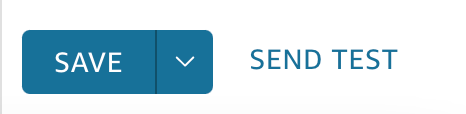
-
Después de guardar una programación de informe, esta aparece en el panel Programaciones. Los informes generados por lectores solo están disponibles para el usuario que los creó y no se pueden compartir.
Carga de una vista guardada de informes generados por lectores
Los lectores de QuickSight pueden usar el panel Programaciones para cargar una vista guardada de cualquier informe paginado programado que hayan creado o recibido. Utilice el siguiente procedimiento para cargar una vista guardada de un informe programado.
Carga de una vista guardada de un informe programado
-
Abra la consola de QuickSight
. -
Abra el panel que contiene el informe que desee cambiar.
-
Elija Programación en la parte superior de la página del panel.
-
Se abre el panel de programación. Busque la programación que desee cambiar, elija el icono de puntos suspensivos (tres puntos) situado junto al informe para abrir el menú de programación y, a continuación, elija Detalles.
-
Seleccione Cargar vista guardada. Se representa la vista guardada del panel que se utilizó para la programación seleccionada. Todos los valores de filtro que estaban activos cuando se tomó la instantánea del panel se aplican al panel. Cuando se carga una vista guardada de un panel, se pierde la vista actual del panel que tiene el lector.
Actualización de la vista de informes programados generados por lectores
Una vez que un lector de QuickSight ha creado un informe en QuickSight, puede utilizar el panel Programaciones para actualizar la vista del panel que se utiliza en el informe programado. Siga este procedimiento para actualizar la vista del panel de un informe programado.
Cambio de la vista del panel de un informe programado
-
Abra la consola de QuickSight
. -
Abra el panel que contiene el informe que desee cambiar.
-
Elija Programación en la parte superior de la página del panel.
-
Se abre el panel de programación. Busque la programación que desee cambiar, elija el icono de puntos suspensivos (tres puntos) situado junto al informe para abrir el menú de programación y, a continuación, elija Detalles.
-
Seleccione Cargar vista guardada. Se representa la vista guardada del panel que se utilizó para la programación seleccionada. Todos los valores de filtro que estaban activos cuando se tomó la instantánea del panel se aplican al panel. Cuando se carga una vista guardada de un panel, se pierde la vista actual del panel que tiene el lector.
-
Actualice los filtros del panel que desee cambiar.
-
Elija Programación en la parte superior de la página del panel.
-
Se abre el panel de programación. Busque la programación que desee cambiar, elija el icono de puntos suspensivos (tres puntos) situado junto al informe para abrir el menú de programación y, a continuación, elija Editar.
-
Vaya a la sección Vista de panel y, a continuación, seleccione Vista personalizada. Los nuevos valores de filtro que ha actualizado se aplican al informe del panel.
-
Elija Guardar para actualizar la programación.
Actualización de informes programados generados por lectores
Después de crear un informe generado por un lector, los usuarios de QuickSight pueden usar el panel Programaciones para activar o desactivar una programación de informes. Siga este procedimiento para actualizar el estado activo de una programación de informes generados por lectores.
-
Abra la consola de QuickSight
. -
Abra el panel que contiene el informe que desee cambiar.
-
Elija Programación en la parte superior de la página del panel para abrir el panel Programaciones.
-
Elija Programaciones.
-
Vaya a la sección Mis programaciones y busque el horario que desea actualizar.
-
Use el conmutador para configurar la programación del informe como Activo o Inactivo.
-
Cuando haya terminado de hacer los cambios en la programación del informe, cierre el panel Programaciones.